Annonse
 Jeg er en livslang fan av Adobe PDF-filer, men vil ikke betale minst $ 300 for Adobe Acrobat. Jeg vil mye heller se meg gratis open source alternativer Ta farvel med Adobe Creative Suite Les mer og i dag fant jeg et fint lite programvareverktøy som lar deg ta en PDF-fil og dele den opp i mange små PDF-filer i tillegg til å slå sammen mange PDF-filer sammen. Det heter PDF splitt og flett. Akkurat det jeg var ute etter!
Jeg er en livslang fan av Adobe PDF-filer, men vil ikke betale minst $ 300 for Adobe Acrobat. Jeg vil mye heller se meg gratis open source alternativer Ta farvel med Adobe Creative Suite Les mer og i dag fant jeg et fint lite programvareverktøy som lar deg ta en PDF-fil og dele den opp i mange små PDF-filer i tillegg til å slå sammen mange PDF-filer sammen. Det heter PDF splitt og flett. Akkurat det jeg var ute etter!
I tillegg hvis du er villig til å donere minimum $ 1 til utvikleren, vil han kaste inn den forbedrede versjonen av programvaren som vil gi deg muligheten til å kryptere filene dine også.
Men for de fleste, inkludert meg, den grunnleggende gratisversjonen vil være nok. La oss se på det og se hvor enkelt det er å dele opp og slå sammen PDF-dokumentene dine. La oss begynne med å slå sammen en fil.
Etter at du har installert programvaren, åpner du den og klikker på "flette / pakke ut" på venstre side. Klikk på "legg til" på høyre side. Dette lar deg legge til PDF-filene du vil slå sammen, til programmet.

Hvis det er et passord for PDF-filen, legger du det til i "passord" -kolonnen. Hvis du bare vil at bestemte sider fra filen skal slås sammen, legger du sidetallene i "sidevalg" -kolonnen (for eksempel 1-5, 12, 14).
Neste trinn er å fullføre denne delen:
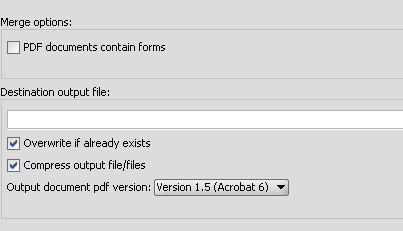
Som du kan se, hvis PDF-filen har skjemaer, merker du av i ruten. Angi deretter mappen der du vil at den nylig sammenslåtte filen skal gå på datamaskinen din i "destinationsutgangsfil" -boksen. Klikk deretter på "run" -knappen. Den sammenslåtte filen din bør da lages for deg på under et minutt eller så, avhengig av størrelsen på filene.
Nå, til ekstrakt sider fra en PDF-fil er også enkle. Bare gå gjennom forrige prosess igjen, men denne gangen, velg bare en PDF-fil. I sidevalgskolonnen velger du deretter sidene du vil trekke ut. Trykk deretter på "run" -knappen. Sidene dine blir trukket ut som en enkelt PDF-fil i bokstavelig sekunder.
Det tredje alternativet er å ta en PDF-fil og dele den opp alle sidene:
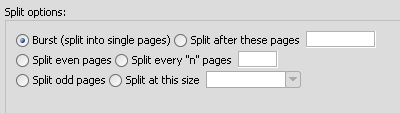
Du kan også velge å gi hver nye PDF-fil et prefiks, for eksempel navnet på den opprinnelige filen, slik at du kan følge med på hvilke sider som hører til hvilken fil.
Alt i alt er dette et ganske kraftig gratis verktøy, og det gir deg en grunn til å ikke skille ut pengene til Adobe Acrobat. Dette kommer definitivt i "keeper" -mappen min, og jeg vurderer å gi en donasjon til utvikleren for å prøve krypteringsfunksjonen.
Mark O'Neill er frilansjournalist og bibliofil, som har fått ting publisert siden 1989. I 6 år var han administrerende redaktør for MakeUseOf. Nå skriver han, drikker for mye te, bryter med hunden sin, og skriver litt mer. Du kan finne ham på Twitter og Facebook.
